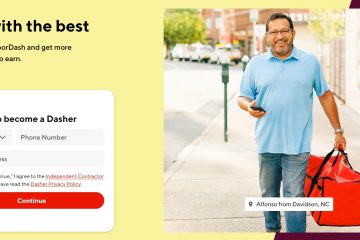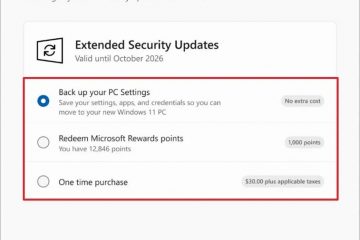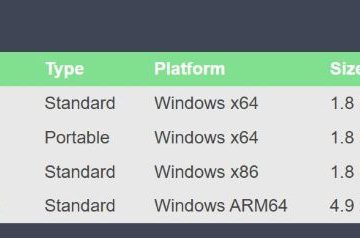Para usar o Copilot com sua voz natural no Windows 11, use o atalho “Tecla Windows + C”, clique no botão “Microfone” e use sua voz natural para perguntar a um pergunta. A resposta estará disponível em texto, mas também em voz.
No Windows 11, a partir da compilação 22631.2361 para a versão 22H2 e versão 23H2, agora você tem acesso ao Copilot, o novo assistente de IA projetado para ajudá-lo em suas tarefas diárias, incluindo interagir com linguagem natural, mas também usar sua voz, e neste guia você aprenderá como.
Embora, na maioria das vezes, os usuários interajam com o Copilot usando consultas baseadas em texto, também é possível usar entradas de voz do mesmo prompt usando o microfone ícone. Como parte do processo, o chatbot AI não envia sua voz a nenhum serviço da Microsoft para processamento. O recurso usa o sistema interno do Windows 11 e o mecanismo de reconhecimento de fala para analisar sua voz e convertê-la em texto. Em seguida, o Copilot usará esse texto para entender sua consulta e gerar uma resposta. Além disso, os dados em trânsito são criptografados para proteção e nenhum dado é armazenado em repouso.
A melhor parte de usar o Copilot com voz é que a resposta será entregue em texto e voz com um som muito semelhante para um ser humano real, o que é muito impressionante.
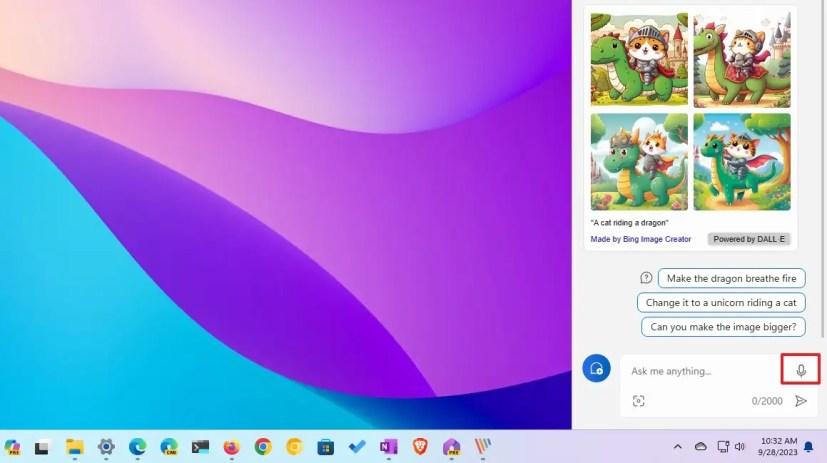
Este guia mostrará as etapas básicas para use o Copilot com voz no Windows 11.
Copilot com voz em linguagem natural no Windows 11
Para interagir com o Copilot usando sua voz no Windows 11, siga estas etapas:
Clique no botão Copilot (tecla Windows + C) na barra de tarefas.
Tela somente @media e (largura mínima: 0px) e (altura mínima: 0px) { div[ id^=”bsa-zone_1659356505923-0_123456″] { largura mínima: 300px; altura mínima: 250px; } } Tela somente @media e (largura mínima: 640px) e (altura mínima: 0px) { div[id^=”bsa-zone_1659356505923-0_123456″] { largura mínima: 300px; altura mínima: 250px; } }
Clique no ícone Microfone no canto superior direito.
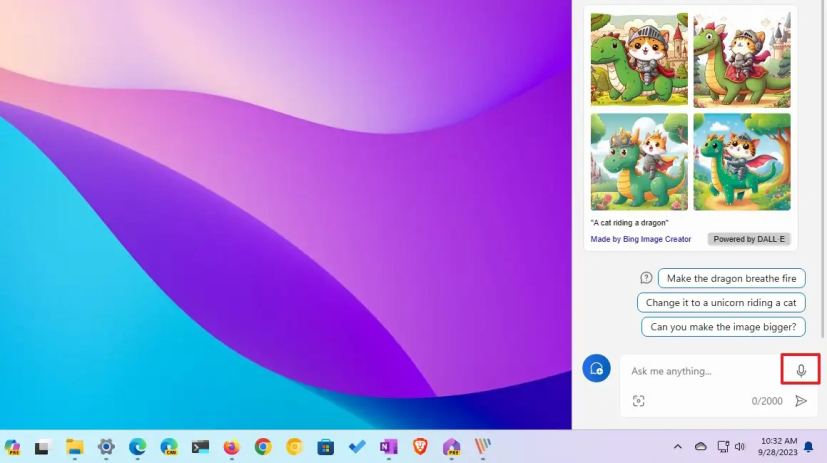
Use sua voz para redigir uma solicitação.
Dica rápida: você não precisa usar palavras-chave ou frases específicas. Você só precisa falar em linguagem natural, como normalmente falaria com um amigo.
Depois de concluir as etapas, o Copilot processará sua voz para determinar a consulta e retornará a resposta com texto e voz.
Vale ressaltar que esse recurso exigirá um microfone conectado ao computador e ao as configurações de privacidade na página de configurações “Microfone”devem permitir acesso ao microfone.
@media only screen and (min-width: 0px) and (min-height: 0px) { div[id^=”bsa-zone_1659356403005-2_123456″] { largura mínima: 300px; altura mínima: 250px; } } Tela somente @media e (largura mínima: 640px) e (altura mínima: 0px) { div[id^=”bsa-zone_1659356403005-2_123456″] { largura mínima: 300px; altura mínima: 250px; } }